Kā lietot reāllaika tekstu operētājsistēmā Mac: pilnīga rokasgrāmata
Miscellanea / / November 27, 2023
Apple MacOS ir viena no labākajām operētājsistēmām, kas ielādētas ar daudz noderīgu funkciju. Diemžēl lielākā daļa cilvēku to nezina. Viena no šādām funkcijām ir tiešraide. Tiešais teksts ir jaudīga macOS funkcija, kas ļauj mijiedarboties ar tekstu tieši attēlos un fotoattēlos. Tas var atpazīt un izvilkt tekstu no attēliem. Pēc tam varat izmantot reāllaika tekstu savā Mac datorā, lai kopētu, ielīmētu, tulkotu, meklētu tīmeklī un veiktu citas darbības.

Bet kā tas darbojas? Un vēl svarīgāk, kā jūs izmantojat tiešā teksta funkciju savā Mac ierīcē? Šajā rokasgrāmatā mēs parādīsim, kā šī funkcija darbojas un kā varat uzņemt tekstu no Mac ekrāna, lai izmantotu tiešo tekstu. Sāksim ar pamatiem.
Kas ir tiešraides teksts un kā darbojas tiešais teksts
Tiešais teksts izmanto ierīcē iebūvētu mašīnmācīšanos, lai gudri identificētu un izvilktu tekstu no attēliem. Tas var atpazīt dažādus fontus, izmērus un stilus pat sarežģītos apgaismojuma apstākļos. Kad teksts ir izvilkts, tas kļūst interaktīvs, ļaujot veikt dažādas darbības tieši no attēla.

Tas nozīmē, ka varat darīt vairāk, nekā tikai skatīt attēlu — varat mijiedarboties ar tā tekstu. Kas vēl? Ar atbrīvošanu no macOS Ventura, Apple paplašināja šo funkciju, iekļaujot arī videoklipus. Tas nozīmē, ka varat tvert un mijiedarboties ar tekstu videoklipos arī savā Mac datorā.
Pārbaudiet tiešā teksta pieejamību
Lai arī kā tiešraides teksts būtu labs, ir vērts atzīmēt, ka šī funkcija nav pieejama visur. Tas atbalsta tikai dažas valodas. Rakstīšanas laikā tiešraides teksts atbalsta kantoniešu, ķīniešu, angļu, franču, vācu, itāļu, portugāļu un spāņu valodas.
Kas vēl? Tiešraides teksts ir pieejams MacOS Monterey un jaunākās versijās. Jūs varat pārbaudīt oficiālā Apple vietne lai iegūtu visjaunāko informāciju par funkciju pieejamību.
Kā lietot reāllaika tekstu savā Mac datorā
Varat kopēt dažāda veida tekstu, izmantojot tiešā teksta funkciju operētājsistēmā Mac, un pat veikt tiešas darbības. Apskatīsim tos visus.
1. Kopējiet tekstu, meklējiet tīmeklī un meklējiet nozīmi
1. darbība: atveriet attēlu vai videoklipu, kurā ir teksts, lietotnē Fotoattēli vai Priekšskatījums. Tagad virziet kursoru virs attēla un noklikšķiniet un velciet, lai iezīmētu tekstu, ar kuru vēlaties mijiedarboties.
Piezīme: Varat arī atvērt attēlu pārlūkprogrammā Safari vai jebkurā citā pārlūkprogrammā un izvilkt tekstu, to nelejupielādējot.

2. darbība: Tagad ar peles labo pogu noklikšķiniet uz iezīmētā teksta un atlasiet “Kopēt tekstu”. Varat to ielīmēt visur, kur nepieciešams.
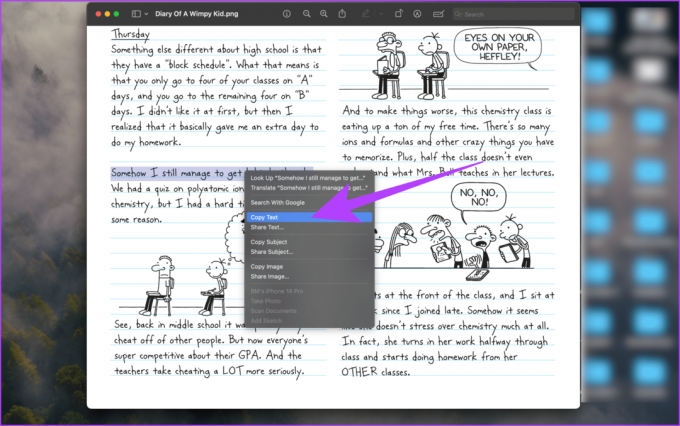
3. darbība: Vai arī ar peles labo pogu noklikšķiniet un izvēlieties “Meklēt, izmantojot [jūsu noklusējuma meklētājprogrammu]”. Tiks atvērta jūsu noklusējuma pārlūkprogramma ar atbilstošiem meklēšanas rezultātiem.

4. darbība: ja tas ir viens vārds, kuram vēlaties uzzināt nozīmi, iezīmējiet to, ar peles labo pogu noklikšķiniet un atlasiet “Uzmeklēt”.

2. Tulkot tekstu
Tiešraides teksts darbojas arī vairākās valodās. Tātad, ja uzduraties kaut kam citā valodā, varat to ātri iztulkot, izmantojot tiešā teksta funkciju. Lai to izdarītu, veiciet iepriekš norādītās darbības, lai attēlā aktivizētu reāllaika tekstu. Pēc tam iezīmējiet tekstu, kuru vēlaties tulkot.

Tagad ar peles labo pogu noklikšķiniet uz iezīmētā teksta un atlasiet Tulkot.

Tagad jums vajadzētu parādīties uznirstošajam tulkošanas logam, kurā parādīts atlasītais teksts un tā tulkojums pēc jūsu izvēles. Turklāt noklikšķiniet uz pogas Atskaņot, lai noklausītos oriģinālo tekstu un tulkojumu.
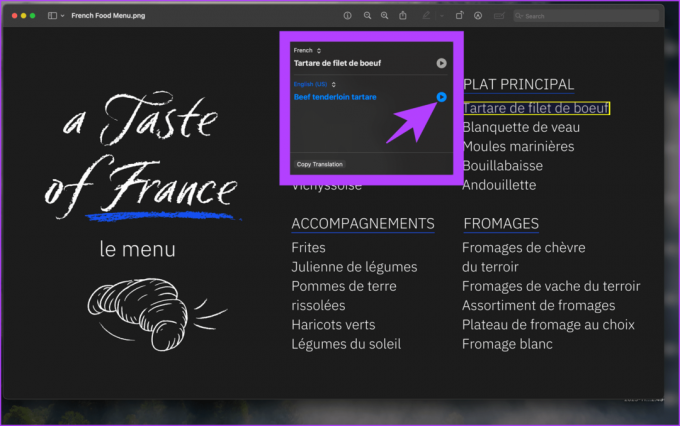
Ja fotoattēlā vai videoklipā ir norādīts mobilā tālruņa numurs, varat izmantot tiešo tekstu, lai tieši piezvanītu uz šo numuru. Un, ja atrodaties Apple ekosistēmā, izmantojot iPhone ar savu Mac ierīci, varat tieši saņemt zvanus uz tā. Lai to izdarītu, iezīmējiet tekstu, kurā ir tālruņa numurs, ar peles labo pogu noklikšķiniet uz tā un atlasiet “Zvanīt, izmantojot iPhone”.

Un tas arī viss. Zvans tiks veikts uz numuru, izmantojot jūsu iPhone. Varat arī izmantot Facetime, lai piezvanītu uz minēto numuru, izmantojot Mac datoru, ja tas to atbalsta.
Kontakti nav tikai tālruņa numuri; dažreiz tās var būt arī pasta adreses. Lai sazinātos ar e-pasta adresi, izmantojot tiešo tekstu, atrodiet to attēlā un ar peles labo pogu noklikšķiniet uz tās. No opcijām atlasiet “Rakstīt e-pastu”.

Jūsu noklusējuma e-pasta klientam tagad vajadzētu atvērt ar jaunu ziņojumu.
5. Dodieties uz vietni
Visbeidzot, varat arī izmantot tiešo tekstu, lai apmeklētu vietni. Lai to izdarītu, atveriet attēlu ar tīmekļa adresi, ar peles labo pogu noklikšķiniet uz URL un izvēlieties "Atvērt saiti".

Tiks palaists noklusējuma tīmekļa pārlūks, kas novirzīs jūs uz norādīto vietni.
Viegli izvelciet tekstu un mijiedarbojieties ar to
Live Text pārveido jūsu Mac pieredzi, padarot tekstu attēlos par jaudīgu, interaktīvu rīku. Kopējiet, tulkojiet, sazinieties un izpētiet ar dažiem klikšķiem. Izmantojot tiešo tekstu, jūsu attēli vairs nav statiski — tie ir portāli uz efektīvāku digitālo pasauli. Mēs ceram, ka jums šī funkcija patīk tikpat ļoti kā mums.



